Kako poboljšati svoje vještine fotografiranja na iPhoneu
Uz malo znanja i truda, možete poboljšati svoje vještine fotografiranja na iPhoneu. Sljedeći savjeti, alati i tehnike pomoći će vam da telefonom snimite slike profesionalne kvalitete. Na kraju ćemo pokriti nekoliko korisnih aplikacija trećih strana, ali istina je da vam ne treba ništa više od Appleove aplikacije Camera i neke vještine za snimanje visokokvalitetnih slika svojim iPhoneom. Ako tek počinjete, pogledajte Kako koristiti iPhone kameru.
-
Očistite leću kamere iPhone prije snimanja fotografije. S vremenom se otisci prstiju i prašina mogu skupiti na objektivu i učiniti fotoaparat manje učinkovitim u snimanju točne slike. Krpa od mikrovlakana, slična onoj koju biste mogli koristiti za čišćenje naočala, obično će dobro raditi za čišćenje leća.

-
Obratite pažnju na to kako držite svoj iPhone. Kada podignete svoj iPhone, vjerojatno ga držite u portretnom načinu, s glavnom stražnjom kamerom u gornjem desnom dijelu okrenutom od vas na stražnjoj strani uređaja. Portretna orijentacija dobro funkcionira kada želite snimiti sliku koja naglašava okomitu scenu. Međutim, češće nego ne, možda ćete htjeti rotirati telefon u pejzažnu orijentaciju, što proizvodi sliku širu nego što je visoka.

Pomaknite se prije nego dodirnete. Osim ako ne pokušavate uhvatiti prolazni trenutak, pomaknite svoj iPhone malo kako biste eksperimentirali s barem nekoliko različitih načina kadriranja subjekta. Pomičite se niže ili više, lijevo ili desno, ili čak oko subjekta. Dok se krećete, obratite pozornost na sjene i odraze. Ako se malo pomaknete, možda ćete moći snimiti zanimljiviju sliku.
-
Ne pomičite se kada dodirnete. Mnogi modeli iPhonea uključuju optičku stabilizaciju slike, koja pomaže sustavu da smanji zamućenje. Ali što stabilniji i mirniji možete zadržati svoj iPhone dok snimate sliku, veća je vjerojatnost da ćete dobiti fotografiju koju želite.
Možete snimiti sliku na najmanje dva načina unutar iPhone aplikacije za kameru. Prvo, dodirnite crveni gumb, koji ste vjerojatno koristili. Ili, dva, pritisnite tipku za povećanje glasnoće dok ste u aplikaciji za kameru.
-
Ako vaš iPhone nudi postavke digitalnog zumiranja, koristite ih što je manje moguće. Na uređaju s dvije kamere, jednim dodirom na zumiranje prebacit će se s 1x zumiranja (ili, u suštini bez zumiranja) na zumiranje od 2x. Osim toga, možete odabrati zum do 10x. Možda ćete primijetiti da slike snimljene s većom postavkom zumiranja gube detalje kada ih povećate. Umjesto toga, kako fraza kaže, "zumirajte nogama". Kad god je moguće, približite se subjektu.
-
Uključite preklapanje rešetke kamere Postavke > Fotoaparat > Mreža da biste dobili pomoć pri kadriranju subjekta. Ova postavka postavlja virtualne linije, dvije vodoravne i dvije okomite, na zaslon vašeg fotoaparata. Ove linije dijele svaku scenu u mrežu od devet pravokutnika. Mrežne linije mogu vam pomoći da poravnate sliku, bilo okomito ili vodoravno. Mnogi vodiči za fotografije sugeriraju da biste trebali poravnati fotoaparat tako da se vaš subjekt pojavi na jednoj od četiri točke gdje se ove linije sijeku.
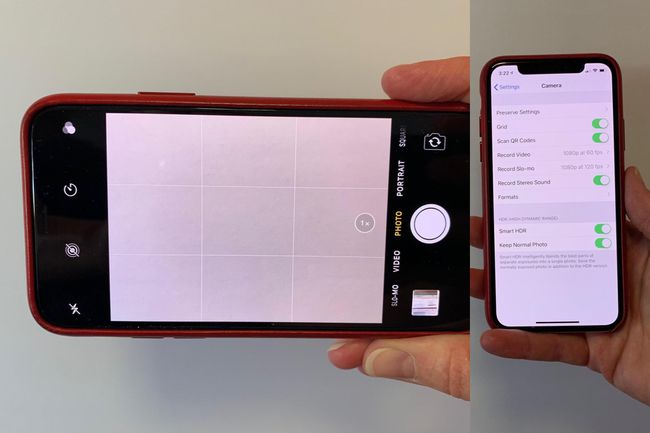
-
Dok je kamera aktivna, dodirnite dio zaslona. Kamera iPhonea pokušat će fokusirati snimljene objekte u pogledu područja koje dodirnete. Iako ćete često htjeti dodirnuti da biste se fokusirali na svoj predmet, mnogo puta možete dobiti zanimljiviju sliku s fokusom na drugu stavku. Na primjer, ako pokušate snimiti fotografiju prijenosnog računala, fokus dodirom na zaslonu može uzrokovati da kamera izgubi detalje na tipkovnici. U toj situaciji, dodirom za fokusiranje na rubu zaslona može vam pomoći da dobijete više detalja u cjelini. Općenito, uzmite si vremena da dodirnete dva ili tri mjesta oko zaslona kako biste vidjeli kako iPhone prilagođava fokus.
-
Isključite bljeskalicu, osim ako vam je prijeko potrebna za snimanje slike. Očito, bljeskalica može uzrokovati odsjaj kada fotografirate objekte koji reflektiraju, poput stakla ili metala. Kamera iPhonea može snimiti iznenađujuću količinu detalja čak i u nekim scenama slabog osvjetljenja, kao što je sumrak ili u slabo osvijetljenom restoranu. Pokušajte prvo snimiti svoju sliku bez bljeskalice, a zatim uključite bljeskalicu samo ako je potrebno. (I zapamtite, mnogi muzeji zabranjuju korištenje bljeskalice u svakom trenutku.)

-
Uključite Smart HDR i Keep Normal Photo da biste snimili dvije verzije na slici. Otvorena Postavke > Fotoaparat, da biste uključili obje ove opcije. Kada snimite fotografiju, sustav će spremiti i "normalno" eksponiranu sliku zajedno s drugom slikom koja snima i spaja stavke u sceni pomoću Smart High Dynamic Range (HDR). Sačuvanjem obje slike možete odabrati koju sliku želite.
-
Iako kamera iPhonea nudi nekoliko filtara koje možete koristiti kada snimate sliku, u većini slučajeva bolje je odabrati #NoFilter. Ako namjeravate primijeniti filtar na sliku, možete ga jednostavno dodati kasnije. Nema potrebe da odaberete filtar i da ta filtrirana slika bude jedina koju imate o sceni ili subjektu.
Međutim, Mono filtar, koji vam omogućuje da sliku gledate isključivo u tonovima u rasponu od crne do bijele, može vam pomoći u procjeni potencijalne scene. Ako vam slika izgleda zanimljivo dok gledate scenu s Mono filterom, to je jak pokazatelj da bi slika u boji također mogla biti uvjerljiva.
Jedini pravi savjet koji vam je potreban da biste snimili uvjerljivu sliku je ipak da pogledate. Pažljivo pogledajte sve u okviru kamere vašeg iPhonea. Potražite kompoziciju, kontrast, boju, osim subjekta i pozadine. Mnogi fotografi početnici gledaju samo predmet. Najbolji fotografi snimaju sadržaj u kontekstu, s namjernim odabirom kadriranja i svjetlosnih kontrasta. Ne gledajte samo na svoje radove, već i na radove vještih i priznatih fotografa. (Za dodatne ideje pogledajte Savjeti za mobilnu fotografiju.)
Koji iPhone?
Ako želite najbolju dostupnu kameru za iPhone, trebali biste nadograditi na najnoviji iPhone, budući da Apple nastoji poboljšati iPhone kameru sa svakom novom generacijom uređaja. Na primjer, kamere u XS i XS Max su identične, s dvostrukom lećom, dok XR nudi jednu leću. U ranijim generacijama uređaja, Plus model iPhone obično je uključivao poboljšane značajke kamere u odnosu na iPhone manje veličine.
Najmanje ćete željeti iPhone koji je ažuriran na trenutni iOS operativni sustav. Od travnja 2019. to znači uređaj koji pokreće iOS 12, kao što je iPhone 5s, iPhone SE ili bilo koji noviji iPhone.
Snimite bolje fotografije s dodatnim hardverskim dodacima
Ozbiljni iPhone fotografi vjerojatno će htjeti uložiti u stativ i odgovarajući nosač za iPhone. Apple nosi nekoliko stativa Joby, a također možete pronaći mnoge stative za iPhone na Amazonu, uključujući i neke Amazon Basics stativa. Za adapter za stativ za držanje vašeg iPhonea, StudioNeat Glif radi dobro, kao i nosači iz Joby.
Istražite alternativne aplikacije za kameru
Aplikacije treće strane nude dodatni pristup postavkama i kontrolama kamere, kao i mogućnost snimanja RAW slika. Kada snimite RAW sliku, aplikacija treće strane upravlja obradom signala slike umjesto da se oslanja na Appleove ugrađene sustave. Isprobajte aplikacije kao što su Halogenidi, Trenutak - Profesionalna kamera, ili Obscura 2 od kojih svaki omogućuje snimanje RAW-a s raznim prilagođenim kontrolama. Za druge aplikacije kamere za istraživanje, pogledajte 10 najboljih aplikacija za kameru za iPhone u 2019.
Uredite fotografije da biste stvorili sliku koju želite
Nakon što ste spremili fotografiju, druge aplikacije vam daju nekoliko načina da njome manipulirate. Aplikacija Apple Photos nudi mnoge mogućnosti uređivanja fotografija, kao što je mogućnost obrezivanja, rotiranja, primjene filtara i podešavanja svjetla, boja i balansa crno-bijele. (Vidjeti Kako urediti fotografije u aplikaciji iPhone Photos naučiti više.) Snapseed, od Googlea, besplatan je i pruža pristup mnogim moćnim značajkama za uređivanje. Neke aplikacije rješavaju specijalizirane probleme, kao npr Dodirnite Retuširajte, koji vam pomaže ukloniti neželjene objekte s fotografija, ili Veličina slike, što vam omogućuje promjenu veličine slike na određenu veličinu. (Za više opcija uređivanja, pogledajte 5 najboljih aplikacija za uređivanje fotografija u 2019.)
